23.12.2022
Изработка на уеб сайт
Как да активирате Author Tracking в WordPress
ВРЕМЕ ЗА ЧЕТЕНЕ: Мин
Съдържание
Ако публикувате съдържание от няколко автора на уебсайта си, знаете ли кой автор получава най-много гледания? Най-много кликове от социалните медии?
Това са всички въпроси, на които можете да отговорите с author tracking.
Google Analytics не ви отговаря на тези въпроси веднага, така че има няколко стъпки, които трябва да предприемете, за да включите author tracking. За щастие можете да го направите бързо и лесно!
В тази статия ще ви покажем как можете да проследявате най-важните си авторски показатели направо в таблото за управление, при изработка на уеб сайт с WordPress.
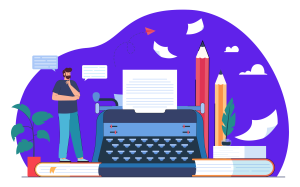
Защо да активирате Author Tracking в WordPress?
Ако поддържате блог с няколко автора, тогава трябва да активирате Author Tracking в WordPress. Това ви позволява да събирате данни за това как се представят публикациите на всеки автор при изработка на уеб сайт с WordPress.
След това можете да популяризирате високоефективни автори и да предложите допълнително възнаграждение на тези, които са по-ефективни.
Освен това е чудесен начин да разберете чии публикации носят най-много трафик и кои статии ангажират читателите.
Например, може да имате автор, който е страхотен в писането на публикации, които привличат много посетители. Тези посетители обаче може да не останат на вашия сайт. Това може да доведе до висока степен на отпадане, по-малко показвания на страници и по-малко време, прекарано на уебсайта.
След като съберете тези данни, можете да вземате информирани решения, като подобрите редакционния си работен процес и предложите повече съвети и помощ на затруднените писатели.
Може да намерите начин да насочите потребителите от публикациите на първия автор към авторите, които искате да привлечете повече внимание.
Въпреки това, нека да видим как можете да активирате Author Tracking при изработка на уеб сайт с WordPress.

Настройване на Author Tracking в WordPress
Най-лесният начин за тракване на най-популярните автори при изработка на уеб сайт с WordPress е използването на MonsterInsights. Това е най-добрият плъгин за Analytics за WordPress и ви помага да настроите Google Analytics без редактиране на код.
MonsterInsights е плъгин, който ви помага да проследявате допълнителна информация в Google Analytics, при изработка на уеб сайт с WordPress, която не е налична по подразбиране. Това включва Author Tracking, най-популярните типове публикации, категории, тагове и др.
Обърнете внимание, че ще ви трябва поне планът MonsterInsights Pro при изработка на уеб сайт с WordPress. Има и версия MonsterInsights Lite, която можете да използвате безплатно.
Първо, трябва да инсталирате и активирате приставката MonsterInsights. След активиране ще видите началния екран. Продължете и щракнете върху бутона „Стартиране на съветника“.
След това можете да следвате инструкциите в съветника за настройка, за да свържете Google Analytics с вашия уебсайт.
След като се свържете, Google Analytics ще започне да проследява целия трафик на вашия уебсайт.
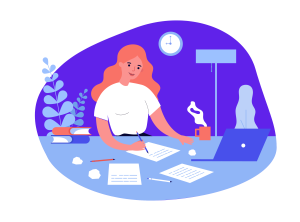
Настройване на Author Custom Dimensions за точно проследяване
Сега, когато всичко е готово и работи, нека настроим Google Analytics да започне да проследява авторите, като добави персонализирано измерение.
Трябва да започнете, като отидете на страницата Insights » Addons. От тук трябва да отидете на добавката „Размери“ и да кликнете върху бутона „Инсталиране“.
Добавката вече автоматично ще се инсталира и активира.
След това можете да отидете на страницата Insights » Settings и да превключите към раздела „Конверсии“.
Сега просто превъртете малко надолу и ще видите полето „Персонализирани размери“.
Това е мястото, където можете да добавите ново персонализирано измерение. Продължете напред и кликнете върху бутона „Добавяне на нова персонализирана величина“.
След това ще трябва да изберете „Автор“ от падащото меню.
Освен това ще трябва да добавите и ID, което ще бъде попълнено вместо вас.
Не забравяйте да запазите настройките си.
Сега, след като сте настроили персонализирани измерения в MonsterInsights при изработка на уеб сайт с WordPress, следващата стъпка е да направите същото в Google Analytics.
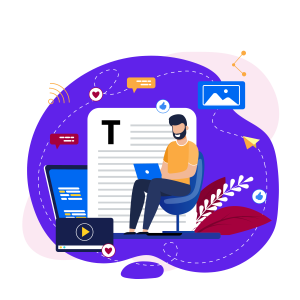
Преглед на вашите отчети за тракване на автора
След като вашият уеб сайт е събрал данни за трафика, можете да видите най-добрите си автори на таблото за управление на WordPress.
Просто отидете на страницата Insights » Reports и превключете към раздела Dimensions.
Оттук можете да видите водещите автори, които генерират най-много трафик на вашия уебсайт.
Вече можете да използвате тези данни, за да подобрите редакционния си работен процес и да популяризирате съдържание от високоефективни автори. Например, можете да покажете тяхното съдържание като популярни публикации и да получите повече показвания на страници.
Освен това информацията ще ви помогне да видите кои автори изпитват трудности, така че да можете да работите с тях и да увеличите трафика към техните публикации в блогове.
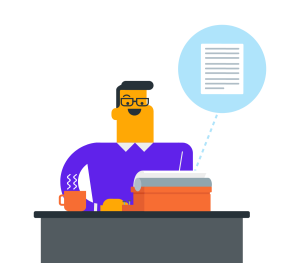
Вече знаете как да активирате Author Tracking в WordPress!
Надяваме се, че тази статия ви е помогнала да научите как да активирате Author Tracking в WordPress.
Още по темата
- WordPress: сигурност и защита на сайта
- Как WordPress подкрепя дигиталния маркетинг по по-интелигентен начин
- Достъпността в WordPress: уеб за всички, не само за повечето
- Headless WordPress: когато съдържанието среща модерните фронт-енд технологии
- Поддръжката на WordPress: защо най-добрият сайт е актуалният сайт
Етикети: author trackingWordPress ИнформацияWordPress Триковеавторионлайн бизнессайт с wordpress
Съдържанието на този сайт е запазено от силата на договора с Creative Commons 4.0.


